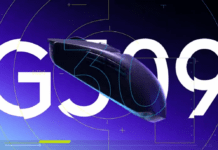La configuración de la cámara es uno de los aspectos más importantes en cualquier MOBA. League of Legends no es ninguna excepción, ya que el posicionamiento es una de las premisas básicas para elevar el nivel de juego. Esto no sólo se reduce a cómo se colocan los campeones dentro de la Grieta del Invocador, sino que también se aplica a dónde se realizan los clics con el cursor para acertar las habilidades o dónde colocamos nuestra visión para ver nuestros personajes, los del resto y el mapa en términos generales.
Tipos de cámara disponibles
- Libre: Permite desplazar libremente la visiónpor encima de la Grieta del Invocador cada vez que movemos el cursor hacia un costado de la pantalla.
- Fija: Ancla la visión con nuestro personaje en el centro y vemos el sector de la pantalla siempre con el campeón centrado, sin perderlo de vista en ningún momento, pero sin poder acceder a lo que suceda más allá de los límites.
Controles existentes en las opciones
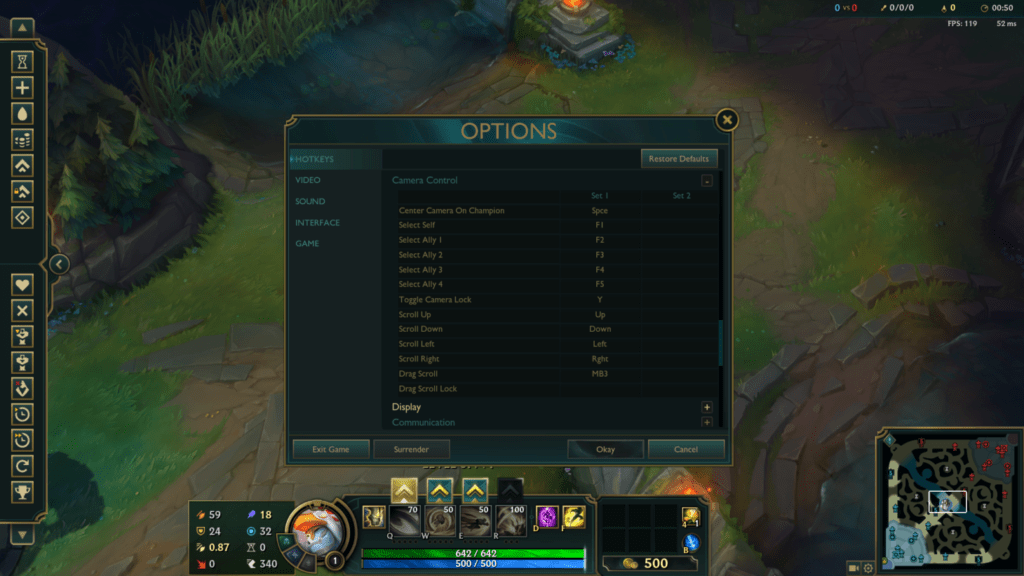
- Cursor: Mover libremente con la configuración libre para desplazar la cámara por encima de la Grieta del Invocador.
- F1: Selección del primer aliado para ver su campeón automáticamente en la pantalla.
- F2: Selección del segundo aliado para ver su campeón automáticamente en la pantalla.
- F3: Selección del tercer aliado para ver su campeón automáticamente en la pantalla.
- F4: Selección del cuarto aliado para ver su campeón automáticamente en la pantalla.
- Alternar bloqueo:
- Flechas: Desplazamiento manual con las teclas cuando la configuración es libre.
- Centrar la cámara en el campeón: espacio.
Cómo cambiar los tipos de configuración
Pasar de una cámara libre a fija es muy sencillo dentro del videojuego. Sólo es necesario pulsar la tecla Y para cambiar de una a otra. Sin embargo, existen opciones clave que siempre está bien tener en mente para personalizar. La primera de ellas es la opción de «Centrar la cámara en el campeón». Además, en el caso de considerarlo necesario, también podemos cambiar la fijación e implementar una tecla para «Bloquear desplazamiento» en el caso de considerarlo necesario.
Recomendaciones para jugar

Cada ajuste tiene sus aspectos positivos y negativos, por lo tanto, te recomendamos encarecidamente que pruebes a combinar el estilo libre y fijo. ¿Cómo? Usando correctamente la opción para centrar la cámara en tu campeón. Hay ocasiones en las que necesitas más rango de visión para poder usar una habilidad como, por ejemplo, una habilidad definitiva de Ezreal. Con la libertad de poder fijarte donde quieras en la Grieta del Invocador, puedes apuntar donde consideres oportuno, pero mantener fijado el espacio te ayuda a mantener un control sobre tu personaje en el caso de ser perseguido por objetivos o contestar a la acción inmediata de tu costado.
Por el otro lado, en el caso de querer centrar la visión en tu campeón, es importante que mantengas la flecha que señala tu personaje. Este pequeño detalle permite tener un buen reconocimiento sobre cuál es nuestra posición en el caso de estar rodeados de muchos objetivos o efectos visuales que nos impidan apreciar correctamente dónde estamos dentro de la Grieta del Invocador. De todas maneras, cabe destacar que una de las claves básicas del MOBA de Riot Games es fijarse constantemente en el minimapa y en lo que hacen tus compañeros de equipo. Profesionales como Lee «Faker» Sang-hyeok, el mejor jugador de la historia, se apoyan mucho en las teclas F1 o F2 para reconocer qué hacen sus aliados y obtener más información en menos tiempo. Gestionar tus propios recursos es clave.
Foto vía Riot Games